
En av de mest använda funktionerna i WhatsApp är att skicka foton eller videor. I våra chattar sparar vi vanligtvis bilderna som vi får på WhatsApp i galleriet på vår Android-telefon. Tyvärr kanske vi inte kan hitta dessa bilder i vårt mobilgalleri.
Detta kan vara en verklig huvudvärk för de av oss med Android. Som tur är, det finns några lösningar som vi kan använda så att WhatsApp-bilderna dyker upp igen i galleriet. Dessutom är metoderna som vi kommer att diskutera väldigt enkla att följa, som du kan se.

Whatsapp-bilder indexeras inte i ditt fotogalleri

Bilderna som vi tar emot i våra WhatsApp-konversationer sparas i ett album i galleriet på vår telefon. Lagringsplatsen kan variera beroende på Android-versionen, även om lagringskatalogen för bilderna i denna snabbmeddelandeapp inte varierar: WhatsApp > Bilder.
När vi öppnar apparna Foton eller Galleri ser vi att det finns flera bildalbum, varav en är den tidigare nämnda WhatsApp. Bilderna vi får i våra chattar visas i det här albumet. Om det här albumet inte är synligt från galleriet, för att det inte har indexerats eller för att du har uteslutit nämnda plats från det, kommer de att förbli dolda som om de inte var lagrade, men de är verkligen lagrade.
För att lösa detta problem, vad du ska göra är att gå till Galleri-appen av din enhet. Klicka sedan på de tre vertikala prickarna som ger dig tillgång till konfigurationen av nämnda applikation. Och du kommer att se alternativet Göm/Visa album. Se till att WhatsApp är synlig därifrån, annars måste du trycka på knappen för att visa den. När detta är gjort bör fotona som gömdes i ditt galleri dyka upp igen.
Whatsapp har inte lagringsbehörighet

En annan möjlig anledning till varför WhatsApp inte lagrar bilderna som skickas till dig är det inte har behörigheter för att skriva till ditt interna lagringsmedium. I dessa fall är lösningen mycket enkel. Du behöver bara följa dessa steg:
- Gå till Inställningar på din mobila Android-enhet.
- Bläddra sedan till Applikationer.
- Klicka sedan på Behörigheter.
- Återigen i Permissions.
- En lista över tillgängliga behörigheter visas nu. Klicka på Filer och multimediainnehåll.
- Du kommer att se en lista över appar som har åtkomst till dem. Se till att Whatsapp är bland dem. Annars, ge den åtkomstbehörighet.
Efter det skulle Whatsapp redan ha tillgång och kunde lagra bilderna som skickas till dig från och med nu.
Intern lagring full

Det är inte ovanligt att telefoner med begränsad lagringskapacitet har problem med att spara WhatsApp-bilder. Om du använder en Android-enhet kanske ditt galleri inte visar dina WhatsApp-bilder eftersom telefonens interna lagringsutrymme är fullt.
Detta är inte den enda anledningen till att ditt galleri kan visa inte dina foton av WhatsApp. Om din telefon till exempel har lite lagringsutrymme är det inte ovanligt att den maxar. Detta kan vara orsaken till problemet, men först måste du avgöra om det är det.
Platsen för lagringssektion i Android-inställningar varierar beroende på tillverkare. För att se om din enhets lagringsutrymme är fullt måste du gå till inställningsmenyn och sedan hitta lagringssektionen. Om telefonens lagringsutrymme är fullt ser du ett meddelande på skärmen som talar om att du behöver frigöra utrymme. Försök att göra det så att du fortfarande kan ta emot bilder från appen som ägs av Meta.
Al radera appar du inte behöver eller filer du inte vill ha eller av de som du har dubbletter kommer du att tillåta att WhatsApp-bilderna sparas tillbaka i bildgalleriet på din Android-enhet. Du måste ofta kontrollera lagringskapaciteten på din smartphone om du har låg lagringskapacitet. Du kan alltid spara filer i molnet för att se till att ditt mobila lagringsutrymme förblir rent.
Dålig internetuppkoppling?
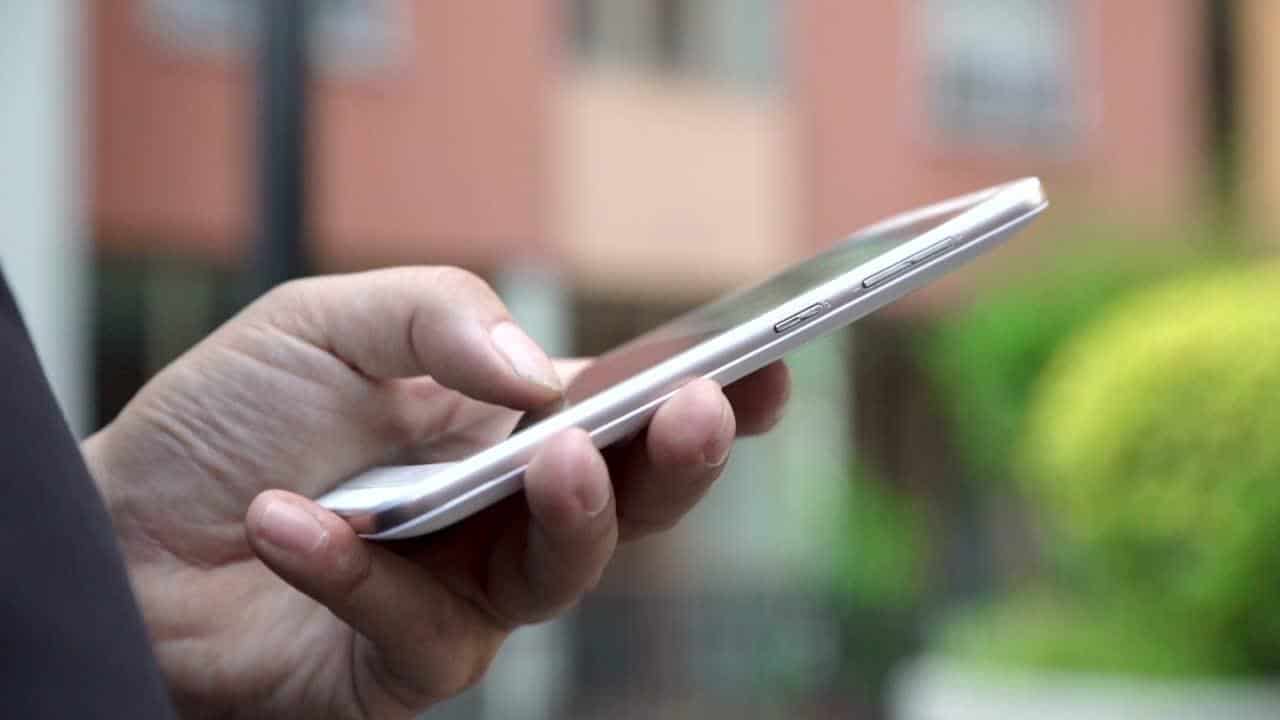
För dem som har problem med att ladda ner och spara WhatsApp-bilder till sitt galleri på Android, har du förmodligen dålig internetuppkoppling. Om vi får ett tungt foto från någon och vår internetanslutning bryts kanske vi inte kan ladda ner det fotot eller spara det i vår telefons galleri. Men det kommer inte att vara möjligt om vi har problem med vår internetuppkoppling.
För att se om vi har en internetanslutning måste vi undersöka den för tillfället med en app designad för det. Vi kan också växla anslutning (som att byta från data till WiFi eller vice versa) för att se om bilden kan laddas ner till telefonen. Om det inte fungerar, prova att starta om eller koppla bort telefonen från nätverket, vänta några sekunder och återansluta det är en effektiv metod för att ladda ner till exempel fotot i fråga.
Automatisk fotonedladdning

Nedladdningarna är konfigurerade så att vi kan se bilderna som skickas till oss direkt i telefongalleriet. Många WhatsApp-användare inaktivera den här funktionen för att undvika dataanvändning och spara lagringsutrymme, plus att bara ladda ner de foton du vill ha på din enhet.
Bilderna visas inte i galleriet om automatisk nedladdning av bilder är inaktiverad på WhatsApp. Du kan aktivera den här funktionen igen i meddelandeappen för att visa bilder på din telefon. Här förklarar vi hur man gör:
- Det första är att öppna WhatsApp-appen på din telefon.
- Tryck sedan på de tre prickarna för att komma åt WhatsApp-inställningarna.
- Gå till alternativet Inställningar.
- Gå till avsnittet Lagring och dataanvändning.
- Därifrån måste du välja Automatisk nedladdning.
- Det gör att multimedia kan laddas ner automatiskt med WiFi och med data och det är allt.

föråldrad whatsapp

Det finns olika anledningar till att det här problemet kan uppstå på vår Android-enhet. Några gamla versioner av programmet de kan uppleva problem som att bilder inte visas i mobilgalleriet.
Vi kan kontrollera om det finns en uppdatering för den här appen på Google Play om vi använder en gammal version. Att uppdatera appen till den senaste versionen är vanligtvis ett sätt att eliminera den här typen av problem. Normalt kan vi spara dessa bilder i galleriet med den här metoden.
Även om det inte är lika ofta, är det också möjligt att problemen har uppstått efter uppdatering till en ny version av WhatsApp för Android. Om du tror att så är fallet och foton inte längre sparas eller visas i galleriet efter att du har installerat en ny version av appen kan du ha rätt.
Om detta har hänt kan vi vänta på att utvecklarna släpper en ny version. Ja nya versioner skapar problem för användarna, plåster släpps vanligtvis ganska snabbt. Det slutar dock inte vara till besvär under tiden som det inte finns någon lösning på detta problem.